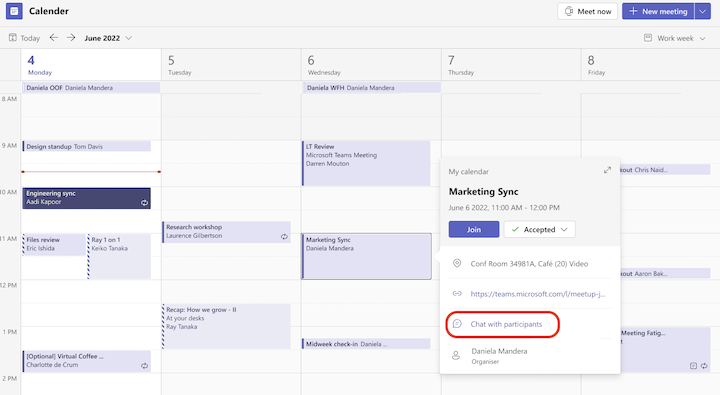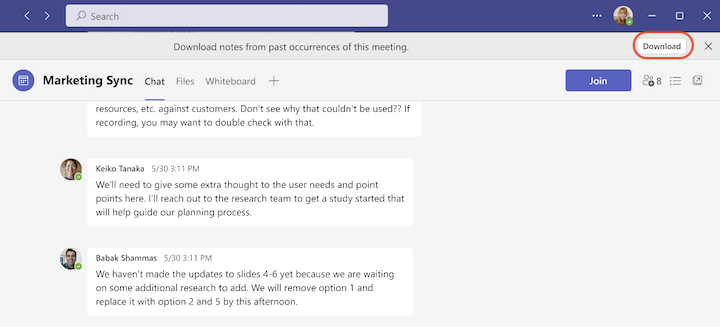Napomena: Ovaj je članak ispunio svoj zadatak i uskoro će se ukloniti. Da bismo spriječili pojavljivanje poruke „Stranica nije pronađena”, uklonit ćemo veze za koje znamo da postoje. Ako ste stvorili veze na tu stranicu, uklonite ih da bi sve funkcioniralo.
Teams postupno izlaћe wikije. Možete nastaviti pristupati postojećim bilješkama wiki sastanaka, ali ih ne možete uređivati ni stvarati nove wikije u sastancima aplikacije Teams. Da biste vodili bilješke na sastanku aplikacije Teams, pogledajte vođenje bilješki sa sastanka u aplikaciji Microsoft Teams.
Pristup bilješkama wiki sastanka
Da biste pristupili prethodnim bilješkama sa sastanka pohranjenima u wikiju:
-
Idite na kalendar s lijeve strane aplikacije Teams.
-
Odaberite sastanak ili niz sastanaka za koji želite pogledati prethodne bilješke.
-
U skočnom prozoru sastanka odaberite Čavrljanje sa sudionicima. Time se otvara čavrljanje o sastanku.
-
Pri vrhu čavrljanja na sastanku odaberite Preuzmi s natpisa. Time će se bilješke sa sastanka preuzeti kao datoteka.
Možete i pronaći čavrljanje na sastanku u čavrljanju na lijevoj strani aplikacije Teams pomicanjem po popisu ili pomoću okvira za pretraživanje. Zatim odaberite Preuzmi s natpisa pri vrhu niti čavrljanja.
Napomene:
-
Neke osobe možda nemaju dozvole za preuzimanje bilješki sa sastanka.
-
Ako osoba koja je održavala bilješke sa sastanka više nema pristup servisu OneDrive, bilješke sa sastanka neće biti dostupne drugim sudionicima sastanka.
Zajedničko korištenje bilježaka wiki sastanka
Prikaz i zajedničko korištenje preuzetih bilješki sa sastanka s wikija:
-
Odaberite zadanu aplikaciju da biste otvorili preuzetu datoteku.
Savjet: Preuzeta datoteka može sadržavati neispučane znakove. Preporučujemo da koristite Microsoft Word za prikaz preuzetih bilješki sa sastanka.
-
Ondje imate nekoliko mogućnosti:
-
Kopirajte sadržaj bilješki i zalijepite ih u bilješke sa sastanka budućeg sastanka. To je odličan način osiguravanja kontinuiteta bilješki sa sastanka za tekući niz sastanaka.
-
Spremite ih kao Word i zajednički koristite s drugima.
-
Napomena: U preuzetoj datoteci neće se prikazivati slike koje su izvorno uključene u bilješke wiki sastanaka.
Povezane teme
Izvoz wikija u bilježnicu programa OneNote u aplikaciji Microsoft Teams